Vaizdo ribotuvas yra naujas CUDA pagrindu sukurtas papildinys After Effects CC 2018, kuris padeda riboti vaizdo signalus pagal leistiną perdavimo intervalą. Su šia funkcija galite specialiai pritaikyti savo medžiagos luminacijos ir chromo signalus pagal transliacijos reikalavimus. Šiame vadove parodysiu, kaip efektyviai naudoti vaizdo ribotuvą, kad jūsų vaizdo produkcija būtų išskirtinė.
Pagrindiniai pastebėjimai
- Vaizdo ribotuvas yra GPU pagrindu veikiantis efektas, ribojantis luminacijos ir chromo signalus.
- Galite rinktis iš įvairių nustatymų ir intervalų.
- Efektą galima taikyti tiek nustatymų sluoksniuose, tiek tiesiogiai klipuose.
- Yra įvairių režimų, leidžiančių pritaikyti spalvų diapazoną ir kompresiją.
Veiksmas po veiksmo vadovas
Pirmiausia jums reikės After Effects CC 2018. Įsitikinkite, kad paruošėte visus savo projektus ir turite po ranka vaizdo ribotuvą.
1 veiksmas: pridėti vaizdo ribotuvą
Atverkite projektą After Effects ir vilkite vaizdo ribotuvą į norimą nustatymų sluoksnį. Jei redaguojate jau esamą kompoziciją, efektą taip pat galite pritaikyti tiesiogiai klipui.
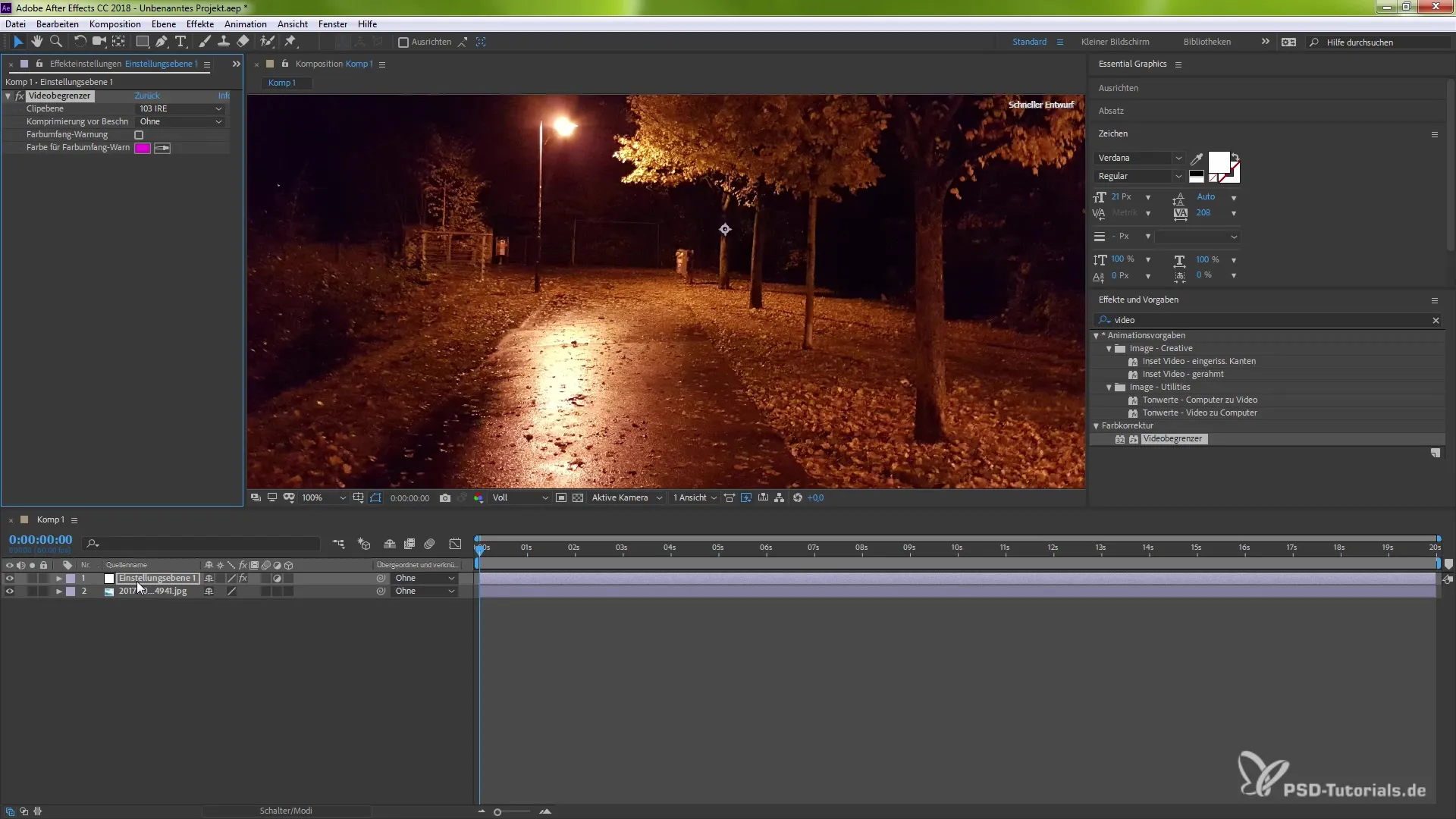
2 veiksmas: Deaktyvuoti efektą ir patikrinti nustatymus
Įjunkite ir išjunkite efektą, kad pažvelgtumėte į savo nustatymų sluoksnį. Čia rasite įvairias valdymo pultus, leidžiančius pritaikyti vaizdo ribotuvą.
3 veiksmas: pasirinkti spalvą ir spalvų diapazoną
Svarbiausias dalykas, kai kalbama apie vaizdo ribotuvą, yra galimybė pasirinkti norimas spalvas ir spalvų diapazoną. Naudokite pipetę, kad nustatytumėte tikslius spalvų vertes savo kompresijai. Eikite į sritį, kurią norite išryškinti, ir spustelėkite, kad padarytumėte pasirinkimą.
4 veiksmas: pritaikyti kompresiją
Pasirinkę spalvą, galite nustatyti kompresiją. Eksperimentuokite su vertėmis, kad pamatytumėte, kaip keičiasi jūsų vaizdo atvaizdavimas. Intensyviam efektui, galite nustatyti kompresijos rodiklį 20 %.
5 veiksmas: išbandykite alternatyvas
Vaizdo ribotuvas siūlo įvairius režimus, leidžiančius individualizuoti efektus. Eksperimentuokite su skirtingais nustatymais ir rasite tinkamiausią išvaizdą.
6 veiksmas: pritaikyti ryškumą
Vienas svarbus vaizdo ribotuvas naudojimo pranašumas nustatymų sluoksnyje yra galimybė taip pat pritaikyti ryškumą. Paspauskite "T" klavišą, būdami nustatymų sluoksnyje, kad pakeistumėte ryškumą.
7 veiksmas: riboti tamsesnes sritis
Be šviesių sričių, jūs taip pat galite redaguoti tamsesnes spalvas. Pasirinkite tamsesnę spalvą ir pritaikykite spalvų diapazoną bei efekto intensyvumą, kad gautumėte įvairias išvaizdas.
8 veiksmas: paskutiniai koregavimai
Eksperimentuokite su skirtingais režimais ir nustatymais, kad gautumėte tikslią rezultatą, kurio reikia jūsų projektui. Įsitikinkite, kad nuodugniai patikrinate visus pakeitimus, kad niekas nebūtų praleista.
9 veiksmas: integravimas į jūsų projektą
Dabar, kai susipažinote su vaizdo ribotuvu, galite jį integruoti į savo kitus projektus. Atminkite, kad smulkūs nustatymai dažnai gali lemti esminius skirtumus.
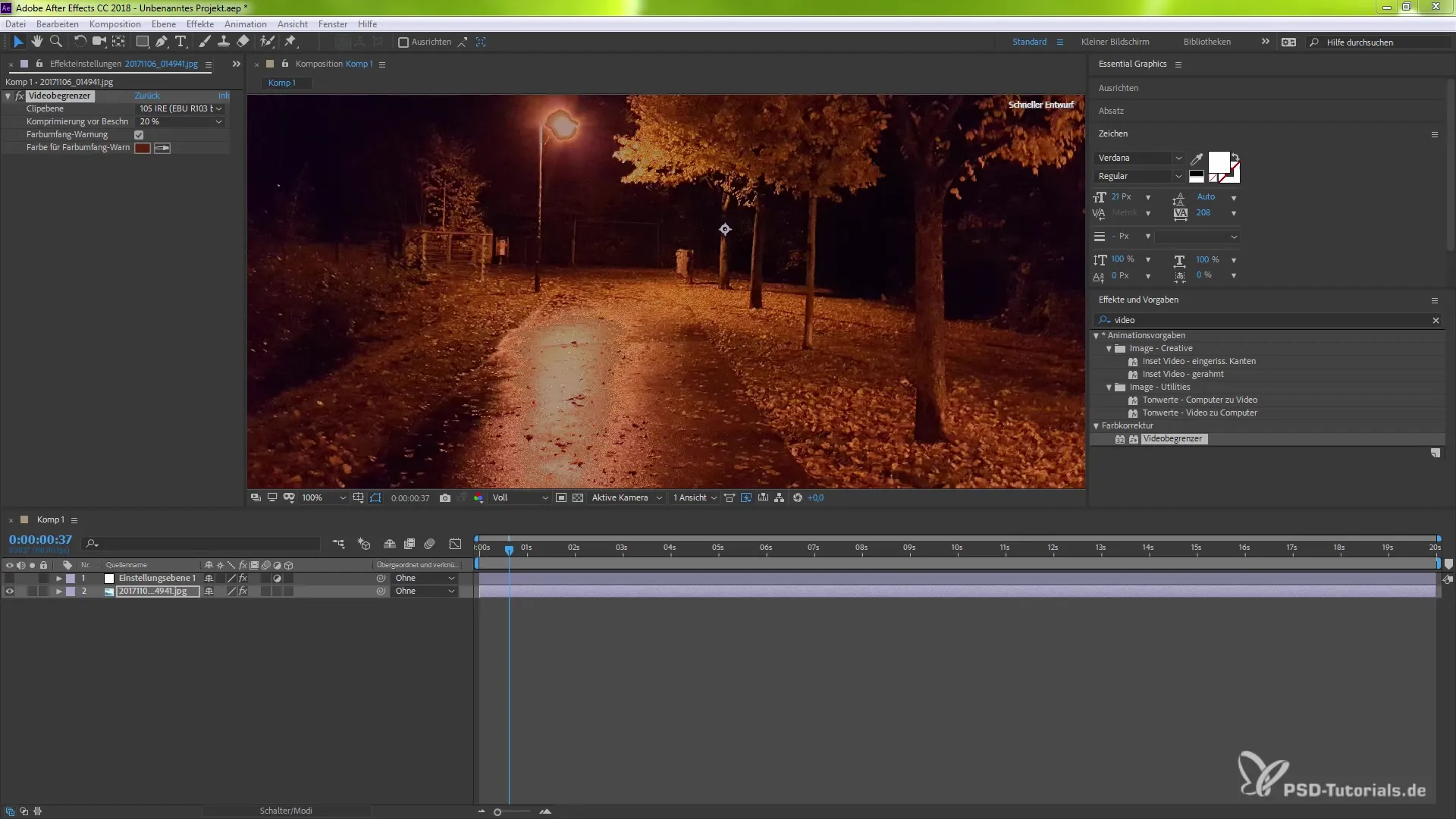
Santrauka – efektyviai naudoti vaizdo ribotuvą
Vaizdo ribotuvo taikymas After Effects CC 2018 suteikia jums daugybę galimybių pritaikyti vaizdo signalus. Nuo luminacijos iki chromo signalo, jūs turite kontrolę ir galite suteikti savo medžiagai profesionalų apdailą, kurios ji nusipelno.
Dažnai užduodami klausimai
Kas yra vaizdo ribotuvas After Effects?Vaizdo ribotuvas yra GPU pagrindu veikiantis efektas, kuris suspaudžia luminacijos ir chromo signalus, siekiant laikytis transliacijos reikalavimų.
Kaip galiu taikyti vaizdo ribotuvą?Galite vilkti efektą ant nustatymo sluoksnio arba tiesiogiai ant savo klipų.
Kokie yra nustatymo efekto privalumai?Nustatymo efektai leidžia vienu metu pritaikyti kelis klipus ir suteikia didesnę lankstumą keičiant.
Kaip galiu pakeisti ryškumą kartu su vaizdo ribotuvu?Jūs galite lengvai reguliuoti ryškumą, paspausdami "T" klavišą, būdami nustatymo sluoksnyje.
Ar galiu pritaikyti vaizdo ribotuvo spalvų diapazoną?Taip, galite individualizuoti spalvų diapazoną naudodami pipetes ir skirtingus nustatymus.


